Windows10の設定と最新アプリのダークテーマを有効にする
Windows 10は、最新のアプリの新しい暗い外観を備えています。 この記事の簡単な手順を実行すると、チェックアウトできるようになります。 このトリックは、のリリース以降に利用可能であることに注意してください Windows10ビルド10056. 新しい暗い外観がどのようになっているのか見てみましょう。
Windows10でのデフォルトの設定アプリの外観は次のとおりです。
次に、次の手順を実行します。
- 設定アプリを閉じます。
- 開ける レジストリエディタ.
- 次のレジストリキーに移動します。
HKCU \ SOFTWARE \ Microsoft \ Windows \ CurrentVersion \ Themes \ Personalize
ヒント:を参照してください ワンクリックで目的のレジストリキーにジャンプする方法.
- ここで呼び出される新しいDWORD値を作成します SystemUsesLightTheme その値を0(ゼロ)のままにします。
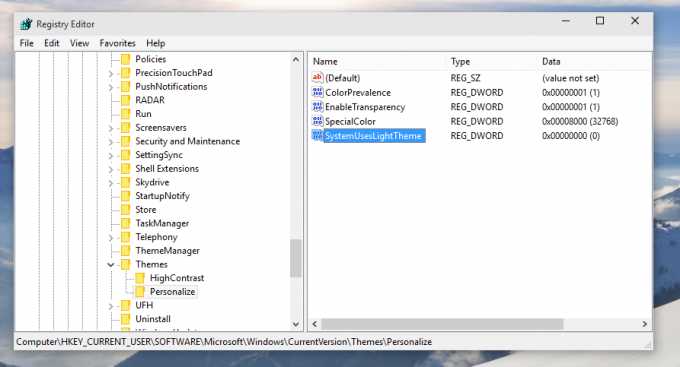
- 設定アプリを開きます。 新しい暗いシステムテーマを使用します。

次のビデオを参照してください。
Windows 10RTMの設定と最新アプリのダークテーマを有効にする
使用する Winaero Tweaker. 2つのチェックボックスだけで、設定とアプリのダークテーマをオンにする機能を実装しました。 [外観]-> [ダークカラースキーム]のオプションを試して、結果が使用できるかどうかを確認してください。 個人的には、デフォルトの(明るい)配色よりもWindows10の暗い外観が好きです。

ダークテーマについてどう思いますか? 個人的には、より軽い外観が好きです。 暗いテーマは私の目には読みにくいです。 あなたはどうですか?
クレジット: @ Whistler4Ever

